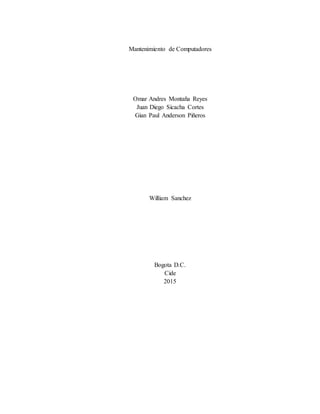
Mantenimiento de computadores
- 1. Mantenimiento de Computadores Omar Andres Montaña Reyes Juan Diego Sicacha Cortes Gian Paul Anderson Piñeros William Sanchez Bogota D.C. Cide 2015
- 2. ¿Qué es el sistema de archivos FAT, el sistema de archivos FAT32 y el sistema de archivos NTFS. Hacer comparaciones y distinguir características? sistema de archivos FAT: El sistema de archivos FAT se caracteriza por la tabla de asignación de archivos (FAT), que es realmente una tabla que reside en la parte más "superior" del volumen. Para proteger el volumen, se guardan dos copias de la FAT por si una resultara dañada. Además, las tablas FAT y el directorio raíz deben almacenarse en una ubicación fija para que los archivos de arranque del sistema se puedan ubicar correctamente. Un disco con formato FAT se asigna en clústeres, cuyo tamaño viene determinado por el tamaño del volumen. Cuando se crea un archivo, se crea una entrada en el directorio y se establece el primer número de clúster que contiene datos. Esta entrada de la tabla FAT indica que este es el último clúster del archivo o bien señala al clúster siguiente. Ventajas del FAT: No es posible realizar una recuperación de archivos eliminados en Windows NT en ninguno de los sistemas de archivos compatibles. Las utilidades de recuperación de archivos eliminados intentan tener acceso directamente al hardware, lo que no se puede hacer en Windows NT. Sin embargo, si el archivo estuviera en una partición FAT y se reiniciara el sistema en MS-DOS, se podría recuperar el archivo. El sistema de archivos FAT es el más adecuado para las unidades y/o particiones de menos de 200 MB aproximadamente, ya que FAT se inicia con muy poca sobrecarga. Desventajas de HPFS: Cuando se utilicen unidades o particiones de más de 200 MB, es preferible no utilizar el sistema de archivos FAT. El motivo es que a medida que aumente el tamaño del volumen, el rendimiento con FAT disminuirá rápidamente. No es posible establecer permisos en archivos que estén en particiones FAT. sistema de archivos HPFS: El sistema de archivos HPFS se presentó por primera vez con OS/2 1.2 para permitir un mejor acceso a los discos duros de mayor tamaño que estaban apareciendo en el mercado. Además, era necesario que un nuevo sistema de archivos ampliara el sistema de nomenclatura, la organización y la seguridad para las crecientes demandas del mercado de servidores de red. HPFS mantiene la organización de directorio de FAT, pero agrega la ordenación automática del directorio basada en nombres de archivo. Los nombres de archivo se amplían hasta 254 caracteres de doble byte.
- 3. Ventajas del HPFS: *es el mejor para las unidades comprendidas entre 200 y 400 MB. *Asigna la mayor cantidad de datos de un archivo en sectores contiguos como sea posible. De esta forma aumenta la velocidad al hacer un procesamiento secuencial de un archivo. Desventajas de HPFS: Debido a la sobrecarga que implica HPFS, no es una opción muy eficaz para un volumen de menos de 200 MB aproximadamente. Además, con volúmenes mayores de unos 400 MB, habrá una ligera degradación del rendimiento. No puede establecer seguridad en HPFS bajo Windows NT. HPFS sólo es compatible con las versiones 3.1, 3.5 y 3.51 de Windows NT. Windows NT 4.0 no puede tener acceso a particiones HPFS. sistema de archivos FAT32: FAT es un sistema de archivos desarrollado para MS- DOS. Es el sucesor de FAT16, que a su vez es sucesor de FAT12. El tamaño máximo soportado por este sistema es de 4 GB-1 Byte y se utiliza para el intercambio de datos entre distintos sistemas operativos de un mismo equipo. Además, también es utilizado en tarjetas de memoria y dispositivos similares. Ventajas y desventajas del FAT32 Ventajas del FAT32: * En su momento fue una ventaja que se puedan usar particiones de más de 2 GB, con respecto al FAT16. Su máximo es de 2 Terabytes. * Menor tamaño de clúster que un FAT16, lo que representa, en general, un ahorro de 33% de espacio en disco duro. * Se puede usar en disquetes (el NTFS no). Desventajas de FAT32: * Con respecto NTFS (usado en Windows XP en adelante), el FAT32 no tiene cifrado de archivos como sí lo tiene el NTFS. * No pueden establecerse permisos para cada archivo, sólo para carpetas. * Tamaño máximo de archivo del FAT32: 4 GB (una limitación fuerte en la actualidad, dado que las películas pueden ocupar más de 4 GB).
- 4. Comparación
- 5. Asesoría para comprar un HDD Teniendo en cuenta que en la actualidad dos tipos de almacenamiento masivo y hay bastante diferencia entre ellos, empezaría con definirle las características de cada uno y que consiguiente, me diera su opinión y decisión ante la necesidad que le dará a éste: Unidad de disco duro (HDD): Es el dispositivo que ha predominado desde los comienzos del computador. Aunque ha ido mejorando conforme pasa el tiempo no ha sido capaz de superar al SSD en cuanto a velocidad. Si nos referimos a su costo, podemos darle un visto bueno al HDD por sus distintos costos en base a sus grandes capacidades, siendo los más bajos. Podemos encontrar distintas marcas y modelos productoras de discos duros, pero en sí no hay marca mejor ni marca peor, sólo hay modelos que no duran lo que deben de durar y pésima calidad en ellos. Por ejemplo, he tenido malas experiencias con discos de marca WD versión Caviar Blue, los modelos más vendidos por ellos; pero si de la serie Caviar habláramos, me han recomendado muy bien los Caviar Black, puesto que son hechos con mayor precisión y calidad. Unidad de estado sólido (SSD): Son los dispositivos más importantes actualmente, ya que de ellos se desprende una gran funcionalidad en cuanto a cargar un sistema operativo y la gran diferencia de velocidad en comparación a un HDD. Estas unidades las podríamos comparar casi que igual a una USB, puesto que ellas se componen de varios chips que almacenan datos. Un SSD puede llegar a ser bastante útil por sus grandes velocidades, pero se debe pagar un alto precio si se necesita un disco de bastante capacidad. Por ejemplo, un SSD de 120GB (el más comprado) puede llegar a costar desde los $140.000 hasta los $190.000, donde cabe aclarar que sólo deben ser usados para almacenar el SO, puesto que no es necesario almacenar datos que van a estar moviéndose o copiándose de lado a lado (de hecho, esto desgasta la unidad). Marcas y modelos hay bastantes dependiendo de la necesidad del usuario, al fin y al cabo, todos los SSD funcionan bastante rápido y son muy
- 6. útiles. La única limitación que hay entre los SSD, aparte del precio, es que no podremos encontrar SSD de más de 480GB; o bueno, son difícilmente conseguibles. En resumen, si lo que buscamos es una unidad para almacenar una gran cantidad de datos, los cuales vamos a estar moviendo de un lado al otro y/o modificándolos (como documentos, música, imágenes y vídeos), lo mejor sería elegir un HDD de bastante capacidad, puesto que en el mercado los podemos encontrar muy económicos. Si lo que se busca es velocidad y gran desempeño trabajando un SO, lo mejor sería reunir gran cantidad de dinero y comprar un SSD, puesto que sus velocidades de escritura y lectura superan en casi un 500% a un HDD. Además de que no existe el problema de la fragmentación de archivos que impactaba negativamente el rendimiento de un equipo. Como verificar el funcionamiento de un HDD Si en el equipo en el que está montado el disco no carga el sistema como debería, lo mejor es usarlo como esclavo en otro equipo (ya sea con un convertidor de IDE/SATA a USB o directamente a la Motherboard del equipo) y hacerle un “surface test” (escaneo de superficie), el cual analiza todos los sectores para detectar algún daño en ellos (es el problema más común en ellos, luego de los virus). Si de ninguna forma se logra hacer funcionar el disco, lo mejor es comprobar si el problema es a nivel físico o a nivel virtual (algún daño estructural en los cabezales de lectura o en la tarjeta, o algún problema físico que impide la conexión entre los conectores y el sistema, respectivamente). Consulte las diferencias entre los procesadores AMD Athlon, AMD AthlonX2 DualCore, AMD Athlon Phenon X3, AMD Athlon Phenon X4? , De 4 o más núcleos. Mencione las características de cada uno. AMD Athlon: Se trata del primer procesador para PC de 64 bits de su género, que ha sido diseñado específicamente para proporcionar juegos. El procesador AMD Athlon 64 FX opera bajo AMD64™, una tecnología revolucionaria que: permite que el procesador ejecute aplicaciones de 32 bits a gran velocidad, a la vez que el usuario efectúa la transición hacia la nueva generación de aplicaciones de software de 64 bits. proporciona protección optimizada contra virus (EVP) cuando se utiliza con la próxima versión de Windows® XP Service Pack 2 (SP2). Otra mejora que contribuye al mejor rendimiento del Athlon XP se debe al aumento de tamaño de una pequeña cache de direcciones efectivas llamada
- 7. TLB (Translation Lookaside Buffer). Esta ha pasado de poder contener 24 direcciones a 32. AMD Athlon x2: Los procesadores AMD Athlon™ X2 Dual-Core ofrecen una auténtica capacidad multitarea que permite a los usuarios pasar de un programa a otro sin tener que hacer siempre una pausa para que el ordenador siga el ritmo y reduciendo las molestas pausas de procesamiento. Los procesadores AMD ahorran energía gracias a la tecnología CoolnQuiet™, lacual permite que los ordenadores sean más pequeños, más atractivos y requieranmenos energía. La Protección Antivirus Mejorada con Windows® XP Service Pack 2 y Vista™ es una característica proporcionada por la tecnología AMD64. La Protección Antivirus Mejorada, en combinación con los sistemas operativosactuales, puede ayudar a impedir la propagación de determinados virus, como MSBlaster y Slammer, para reducir drásticamente el coste y pérdida de tiempo asociado a virus similares y mejorar la protección de ordenadores y de información personal frente a determinados virus informáticos. La tecnología HyperTransport™ puede aumentar el rendimiento general del sistema al eliminar los embotellamientos de E/S, aumentar el ancho debanda del sistema y reducir la latencia de éste. Un controlador de memoria completamente integrado ayuda a acelerar el acceso a la memoria, ofreciendo al procesador una conexión directa con la memoria principal. Como resultado, los usuarios finales pueden disfrutar de una mayor rapidez en la carga de aplicaciones y de un extraordinario rendimiento de éstas. AMD Athlon: con 3 núcleos, velocidad de 2.6 GHz, caché L2=1.5 MB y L3=6 MB, utilizando el Socket AM3. AMD Athlon x4: con 4 núcleos, velocidad de 2.6 GHz - 3.2 GHz, L3=8 MB, utilizando el Socket AM3. Como podemos ver cada procesador es una evolución del anterior, mientras los computadores evolucionan ya sea en su capacidad de memoria o exigencia en el mercado de una mejor velocidad. Cada procesador desde el AMD Athlon hasta el AMD Athlon x4 podemos ver que sus capacidades de procesar información y velocidad es cada vez más alta por la demanda del mercado.
- 8. Señales que indican que el procesador está fallando y como solucionarlo Los síntomas más comunes para saber que el procesador de una pc está fallando son: Cuando trabajas varios programas a la vez se ponen lentos y es más difícil de trabajar con ellos El pc se reinicia varias veces mientras lo tienes en uso La aparición del pantallazo azul, el cual nos indica que hay un problema de hardware o software En algunas ocasiones se inicia la computadora, carga el sistema de video y se muestra la versión de la BIOS Al encender nuestra computadora, no tenemos señal de video en el monitor ¿Cómo se podrían solucionar estas fallas? Verificar que todos los ventiladores estén funcionando correctamente al igual que el disipador, así nos cercioraríamos que el CPU no esté sufriendo un recalentamiento. Cambiar la pasta térmica del procesador ya que si esta es un poco vieja no cumpla con su objetivo. Retirar el procesador y proceder a verificar que no se encuentre soplado, o con algún rastro de quemadura. Si el procesador es de pines verificamos que todos los pines se encuentren bien y que no falte ninguno de ellos. En caso de que nada de lo anterior funcione se deberá cambiar el procesador. Tipos de fuentes de poder para PC Fuentes AT
- 9. Características Para su encendido y apagado, cuenta con un interruptor mecánico. Algunos modelos integraban un conector de tres terminales para alimentar adicionalmente al monitor CRT desde la misma fuente. Este tipo de fuentes se integran desde equipos tan antiguos con microprocesador Intel® 8026 hasta equipos con microprocesador Intel® Pentium MMX. Es una fuente ahorradora de electricidad, ya que no se queda en modo "Stand by" ó en estado de espera; esto porque al oprimir el interruptor se corta totalmente el suministro. Es una fuente segura, ya que al oprimir el botón de encendido se interrumpe la electricidad dentro de los circuitos, evitando problemas de cortos al manipular su interior. Aunque si el usuario manipula directamente el interruptor para realizar alguna modificación, corre el riesgo de choque eléctrico, ya que esa parte trabaja directamente con la electricidad de la red eléctrica. Partes que componen la fuente AT Ventilador: expulsa el aire caliente del interior de la fuente y del gabinete, para mantener frescos los circuitos. Conector de alimentación: recibe el cable de corriente desde el enchufe de pared. Selector de voltaje: permite seleccionar el voltaje de 127V o 240V. Conector de suministro a otros dispositivos: permite alimentar cierto tipo de monitores CRT. Conector AT: alimenta de electricidad a la tarjeta principal. Conector de 4 terminales MOLEX: utilizado para alimentar los discos duros y las unidades ópticas. Conector de 4 terminales para BERG: alimenta las disqueteras. Interruptor manual: permite encender la fuente de manera mecánica.
- 10. Potencia de las fuentes AT Las fuentes AT comerciales manejan potencias eléctricas de 250 W, 300 W, 350 W y 400 W. Repasando algunos términos de electricidad, recordemos que la electricidad no es otra cosa más que electrones circulando a través de un medio conductor. La potencia eléctrica de una fuente AT se mide en Watts (W) y esta variable está en función de otros dos factores: El voltaje: es la fuerza con la que son impulsados los electrones a través de la línea eléctrica. Se mide en Volts (V) y varía acorde a la región. La corriente: es la cantidad de electrones que circulan por un punto en específico del cable cada segundo. Su unidad de medida es el Ampere (A). Fuentes ATX Características Es de encendido digital, es decir, tiene un pulsador en lugar de un interruptor mecánico como sus antecesoras. Algunos modelos integran un interruptor mecánico trasero para evitar consumo innecesario de energía eléctrico, evitando el estado de reposo "Stand By" durante la cual consumen cantidades mínimas de electricidad. Este tipo de fuentes se integran desde los equipos con microprocesador Intel® Pentium MMX hasta los equipos con los más modernos microprocesadores. El apagado de este tipo de fuentes puede ser manipulado con software. Partes que componen la fuente ATX Ventilador: expulsa el aire caliente del interior de la fuente y del gabinete, para mantener frescos los circuitos. Interruptor de seguridad: permite encender la fuente de manera mecánica.
- 11. Conector de alimentación: recibe el cable de corriente desde el enchufe de pared. Selector de voltaje: permite seleccionar el voltaje de 127V ó 240V. Conector SATA: utilizado para alimentar los discos duros y las unidades ópticas tipos SATA. Conector de 4 terminales: utilizado para alimentar de manera directa al microprocesador. Conector ATX: alimenta de electricidad a la tarjeta principal. Conector de 4 terminales MOLEX: utilizado para alimentar los discos duros y las unidades ópticas. Conector de 4 terminales BERG: alimenta las disqueteras. Potencia de las fuentes ATX Las fuentes ATX comerciales manejan potencia eléctrica de 300 Watts (W), 350 W, 400 W, 480 W, 500 W, 630 W, 1200 W y hasta 1350 W. Repasando algunos términos de electricidad, recordemos que la electricidad no es otra cosa mas que electrones circulando a través de un medio conductor. La potencia eléctrica de una fuente ATX se mide en Watts (W) y esta variable está en función de otros dos factores: El voltaje: es la fuerza con la que son impulsados los electrones a través de la línea eléctrica comercial. Se mide en Volts (V) y en nuestro caso es de 127 V. La corriente: es la cantidad de electrones que circulan por un punto en específico cada segundo. Su unidad de medida es el Ampere (A). ¿Qué voltaje suministra los interruptores? En este caso estamos hablando de que emiten 120V para lo cual la fuente más útil seria la ATX ya que al ser la más moderna nos brinda una fiabilidad mayor, además sus componentes son de mayor variedad y permite conectar todas partes internas de nuestro pc.
- 12. Como corregir los daños en las pistas de los HDD Una solución puede ser formatearlo, pero no de forma habitual que sólo reasigna los archivos, sino formatearlo “de verdad”, llenando de ceros o de unos la unidad para que se repare el sector o la pista dañada (wipe disk). Otra solución puede ser usando programas en DOS que “reparan” los sectores dañados en un disco, llámese HDD Regenerator, HDAT2, entre otros. ¿Cómo puedo corregir o configurar las tarjetas en el IRQ? Configuración IRQ La IRQ de una tarjeta de expansión puede modificarse para asignarle un número IRQ que no está siendo utilizado por otro periférico. En los periféricos más antiguos, este número IRQ se adjunta a los puentes que se encuentran en la placa. En las placas recientes (que poseen un BIOS Plug & Play), el parámetro de recurso (direcciones IRQ, DMA E/S) es automático. También puede ser realizado por el SO con la ayuda de utilidades que brinda la tarjeta de expansión. Este modo plug & play debe ser desactivado en ocasiones para que puedan modificarse los parámetros manualmente. Aún no resulta fácil hallar recursos disponibles para todos los periféricos. Por lo tanto, he aquí una lista incompleta de recursos que se utilizan generalmente, los que por consiguiente no pueden asignarse en forma manual: IRQ Periférico 0 Reloj interno 1 teclado 2 controlador de interrupción programable Cascada de IRQ 8 a 15 3 Puerto de comunicaciones COM2/COM4 4 Puerto de comunicaciones COM1/COM3
- 13. 5 libre 6 controlador de disquete 7 Puerto de impresora LPT1 8 CMOS (Reloj de tiempo real) 9 libre 10 libre 11 libre 12 Puerto del ratón PS2/libre 13 procesador de datos numéricos (coprocesador matemático) 14 controlador de disco duro primario (IDE) 15 controlador de disco duro secundario (IDE) Los puertos COM1 y COM4así como los puertos COM2 y COM3 usan los mismos interruptores. Puede parecer ilógico en cuanto la misma interrupción no puede ser utilizada por dos periféricos. En realidad, es posible utilizar el puerto COM1 tanto como el puerto COM4 (así como el puerto COM2 y el COM3) en tanto no se activen al mismo tiempo. De lo contrario, el equipo podría congelarse y funcionar defectuosamente.